1、打开ulead cool 3d,进入其主界面;
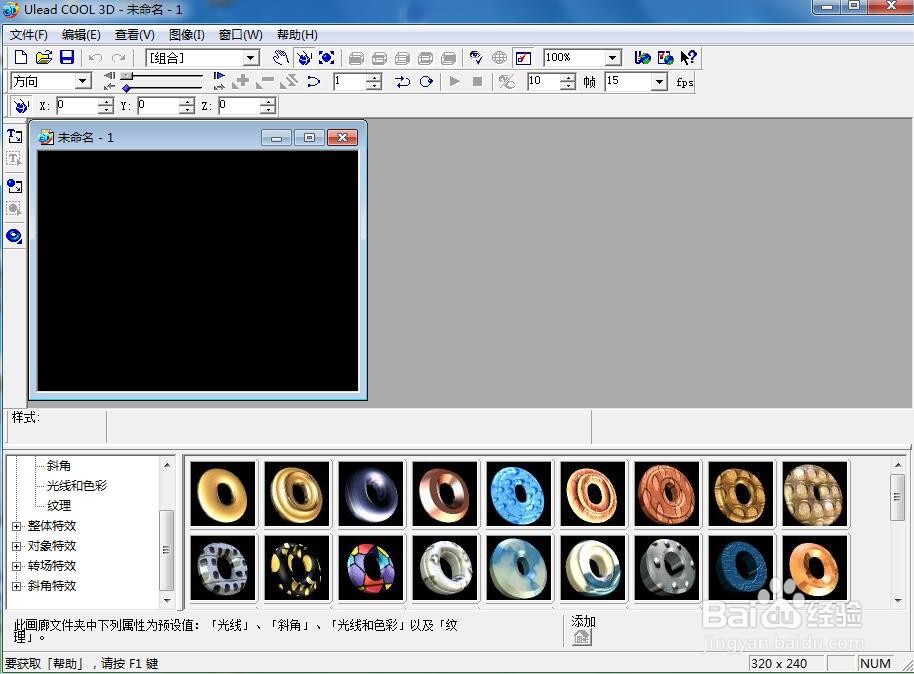
2、用鼠标点击插入文字;
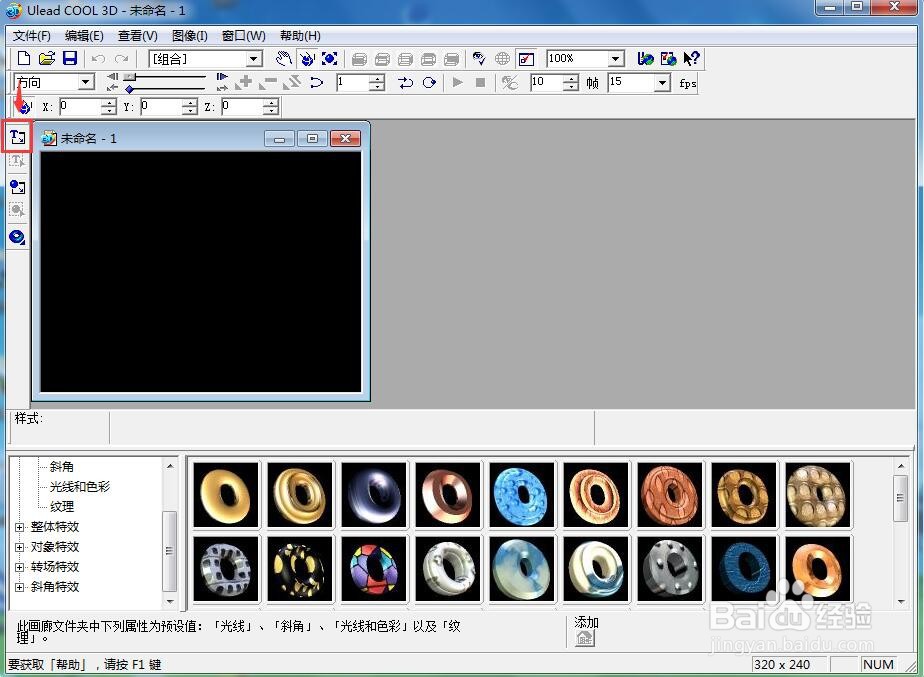
3、输入红色旋转字,按确定;
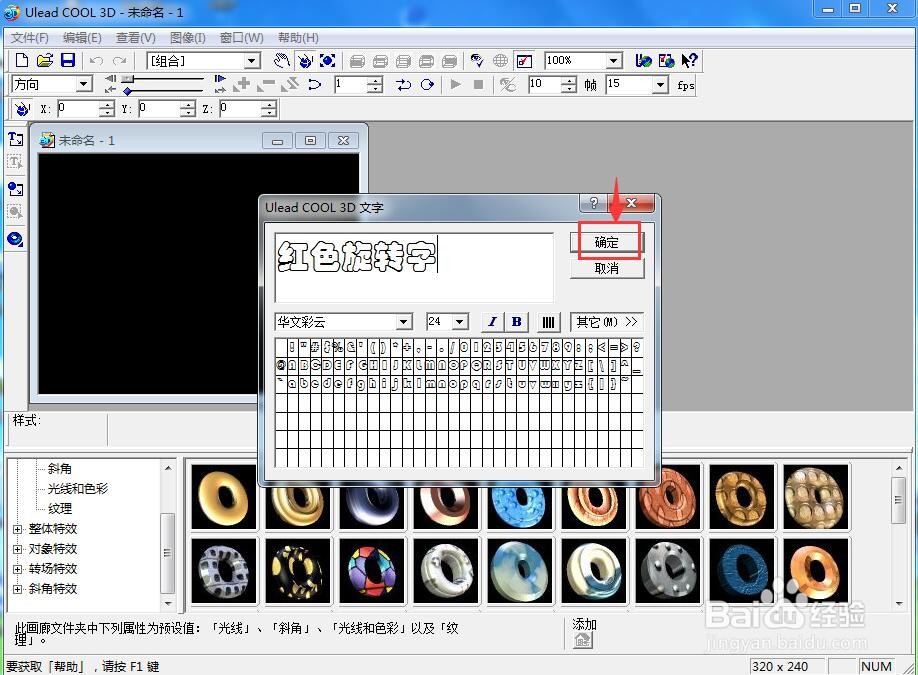
4、选择对象样式下的光线和色彩,点击色彩;
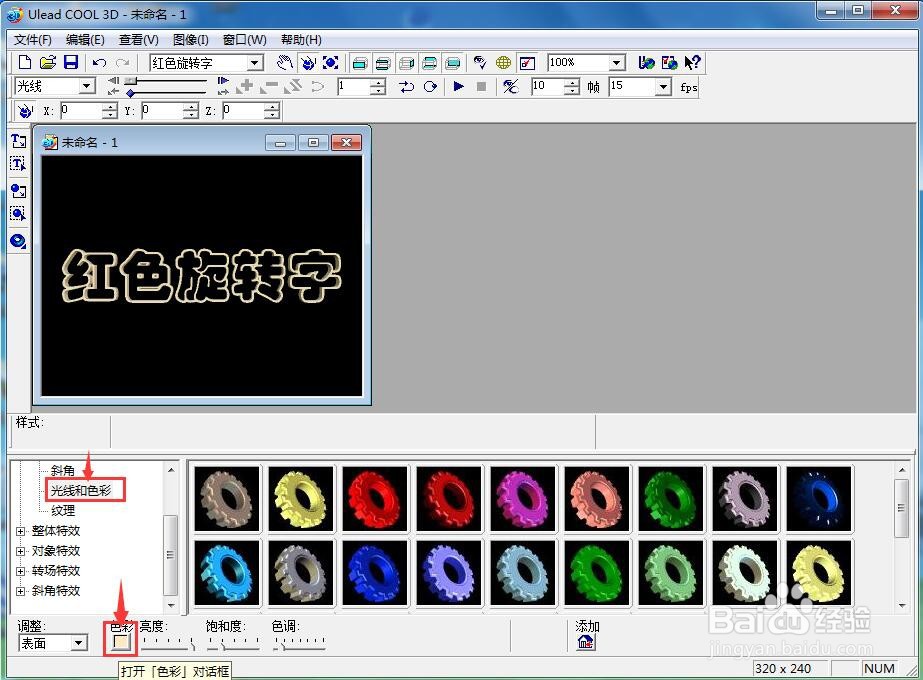
5、点击红色,按确定;
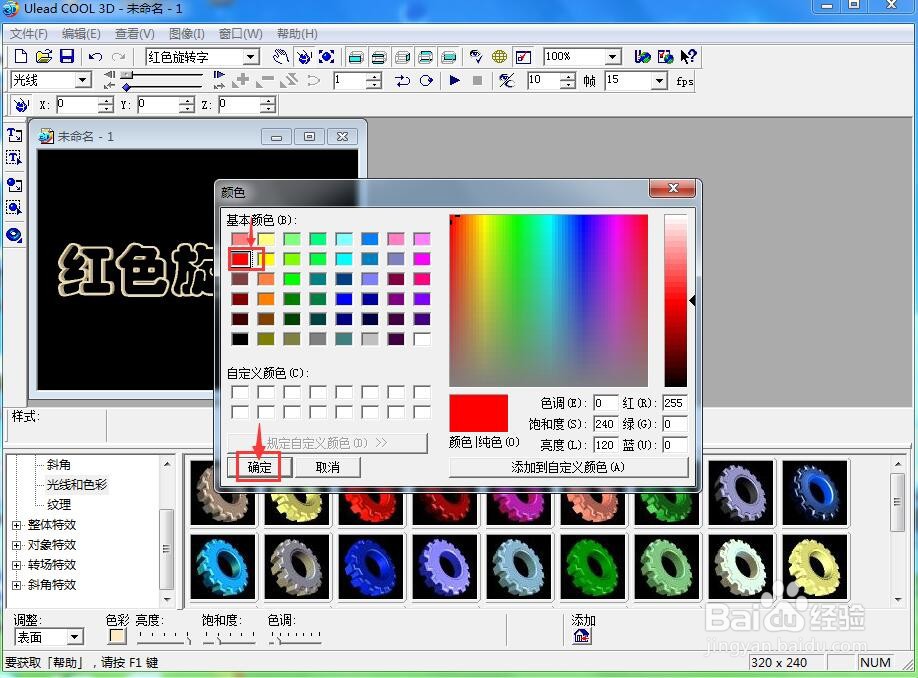
6、点击对象特效,选择部件旋转,在右边双击添加一种旋转样式;
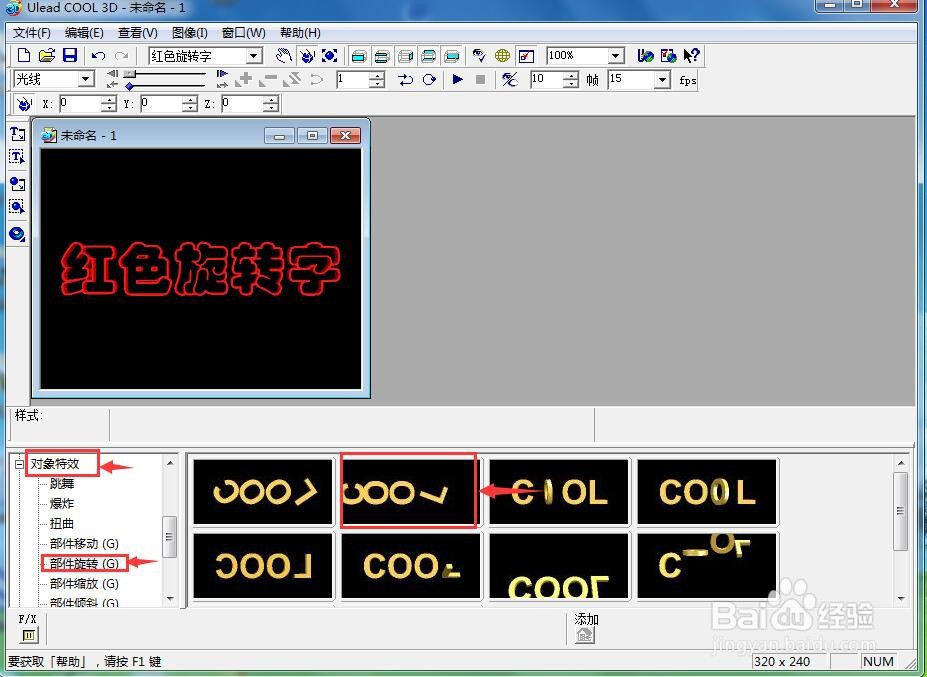
7、我们就在ulead cool 3d中创建好了红色旋转字。

时间:2024-10-25 03:22:01
1、打开ulead cool 3d,进入其主界面;
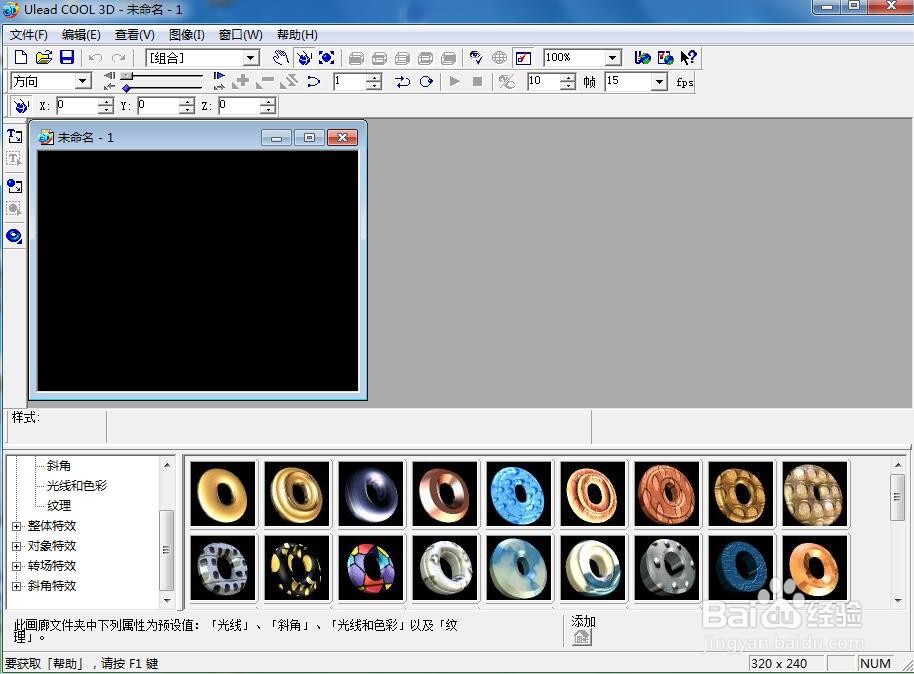
2、用鼠标点击插入文字;
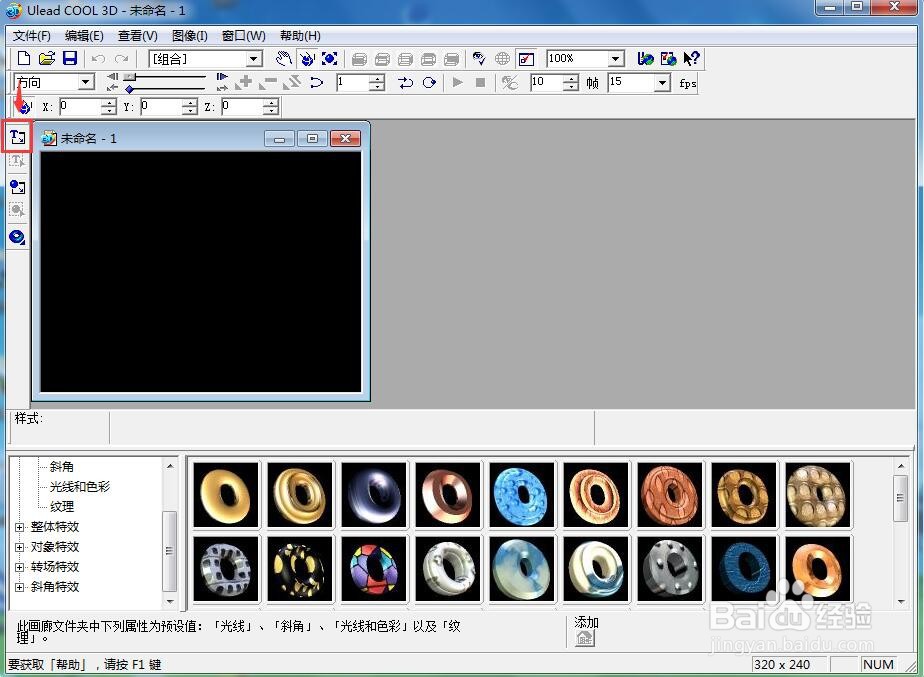
3、输入红色旋转字,按确定;
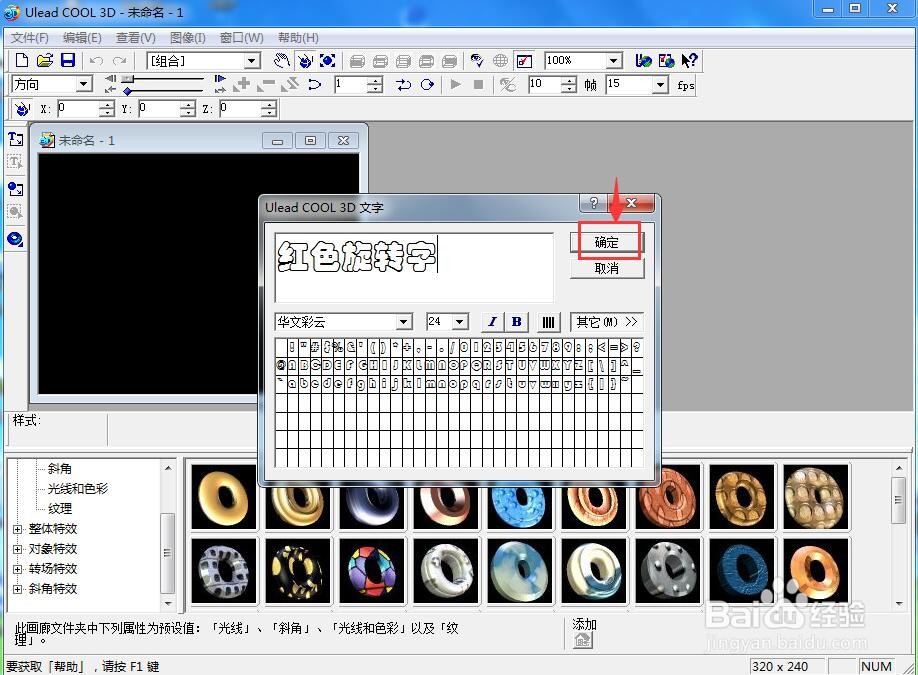
4、选择对象样式下的光线和色彩,点击色彩;
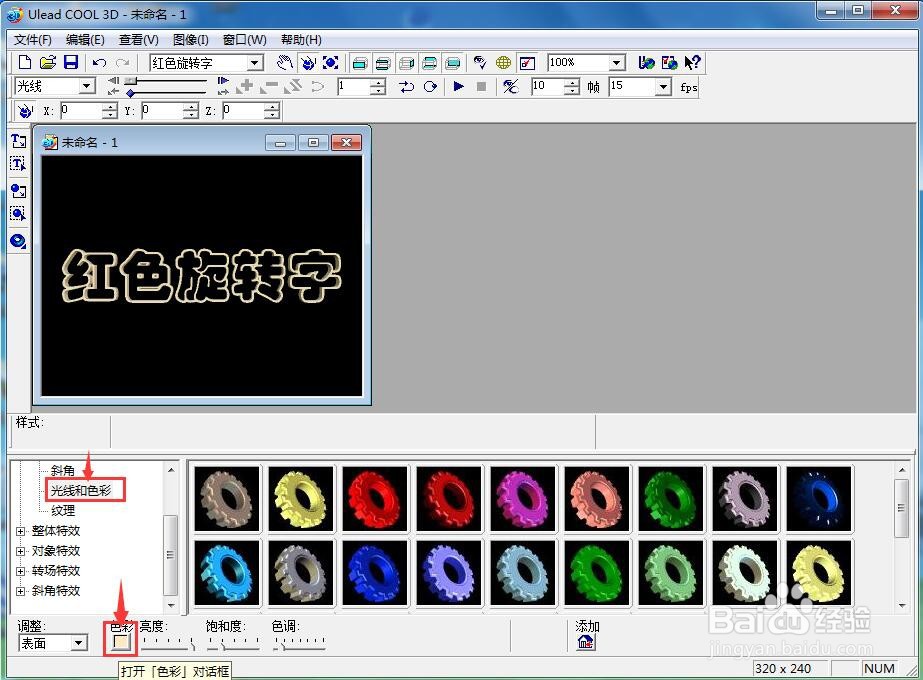
5、点击红色,按确定;
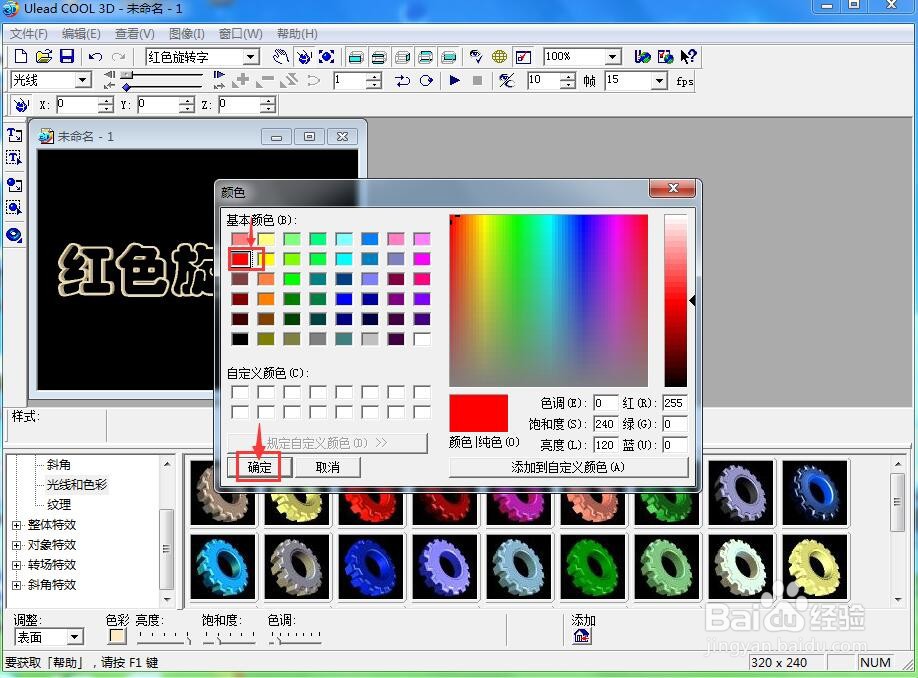
6、点击对象特效,选择部件旋转,在右边双击添加一种旋转样式;
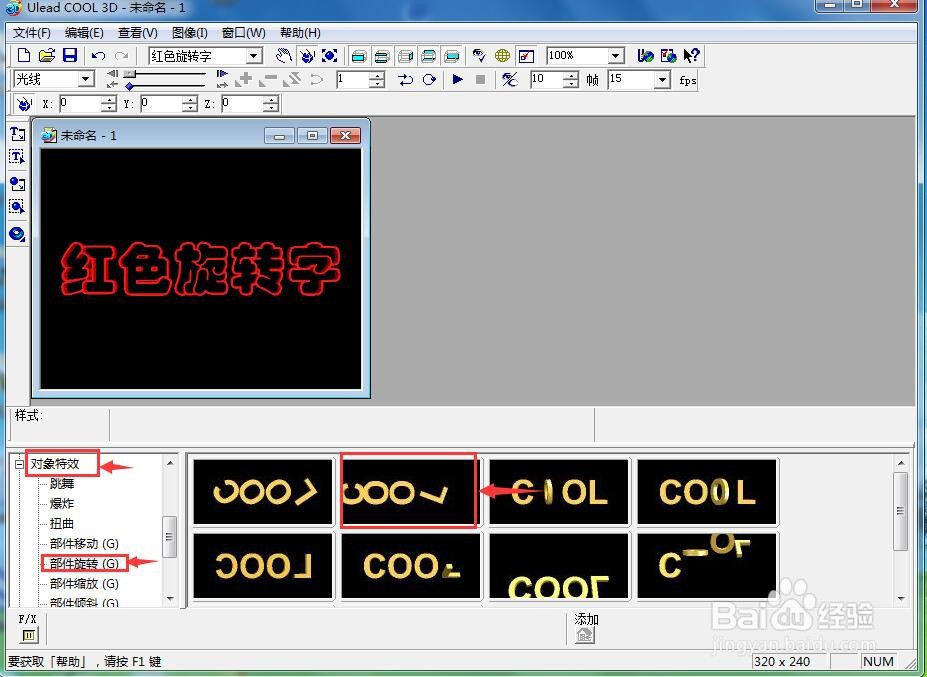
7、我们就在ulead cool 3d中创建好了红色旋转字。

